Genau wie bei iOS-Updates ist es wichtig sicherzustellen, dass auch Apps von Drittanbietern auf Ihrem iPhone aktualisiert werden. In jeder neuen Version behebt der Entwickler Fehler, führt neue Funktionen ein und verbessert die Kompatibilität und Stabilität mit dem Betriebssystem. Wenn sich eine Anwendung nicht richtig verhält oder abstürzt, raten wir Benutzern häufig, eine Anwendung auf ihrem Gerät zu aktualisieren.
Hier sind zwei Möglichkeiten, dies zu tun. Schauen wir mal!
- So aktualisieren Sie Apps auf iPhone und iPad manuell
- Apps auf iPhone und iPad automatisch aktualisieren
So aktualisieren Sie Apps auf dem iPhone und iPad manuell
In iOS 13 wurde die Registerkarte „Updates“ im App Store von „Arcade“ übernommen – dem Gaming-Abonnementdienst von Apple. Trotzdem bleibt der Prozess mühelos. So geht's.
In iOS 15, 14 und 13
- Drücken Sie auf dem iPhone- oder iPad-Startbildschirm oder in der App-Bibliothek lange auf das App Store-Symbol .
- Wählen Sie Aktualisierungen .
- Tippen Sie auf Alle aktualisieren oder AKTUALISIEREN neben einzelnen Apps.
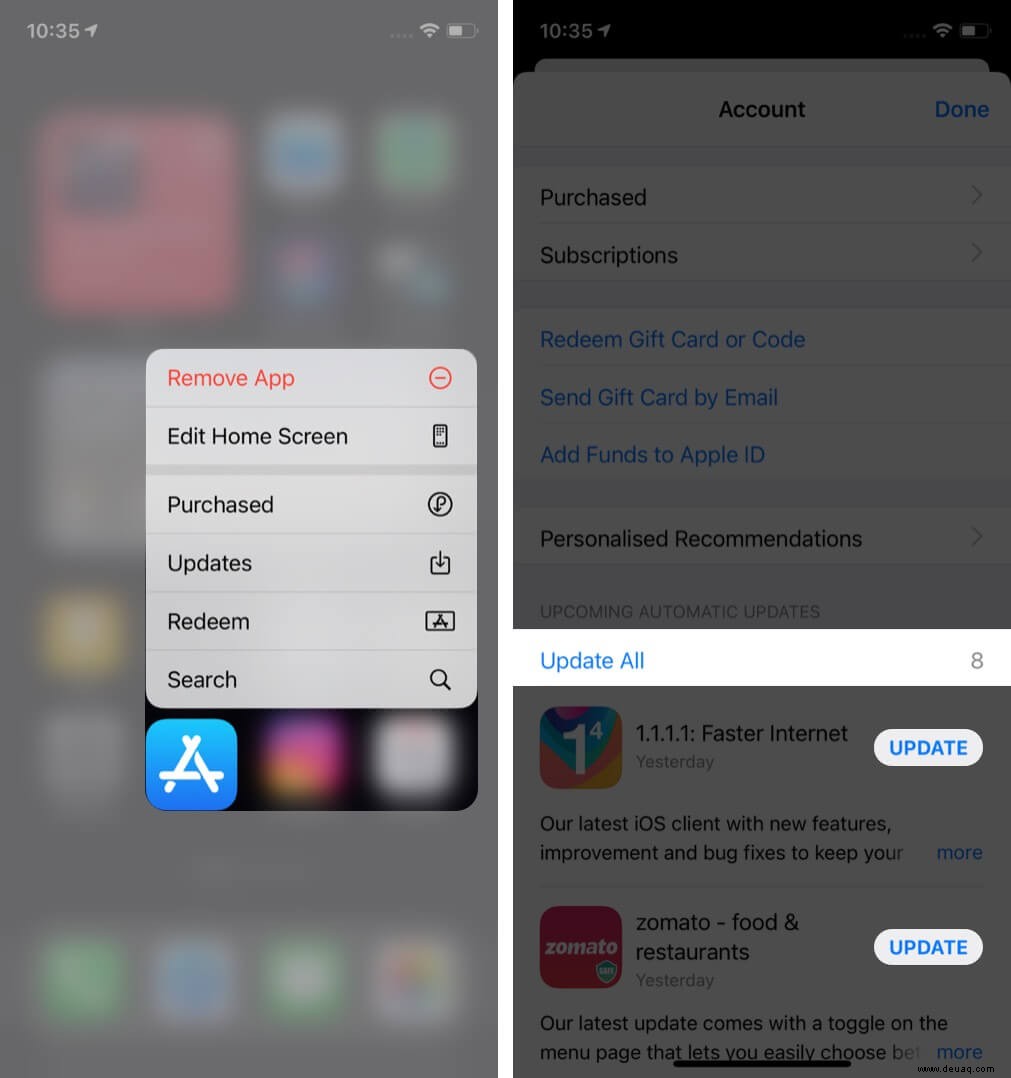
Alternativ , können Sie auch den App Store öffnen und tippen Sie auf Ihr Profilbild von oben rechts. Hier sehen Sie alle verfügbaren Updates.
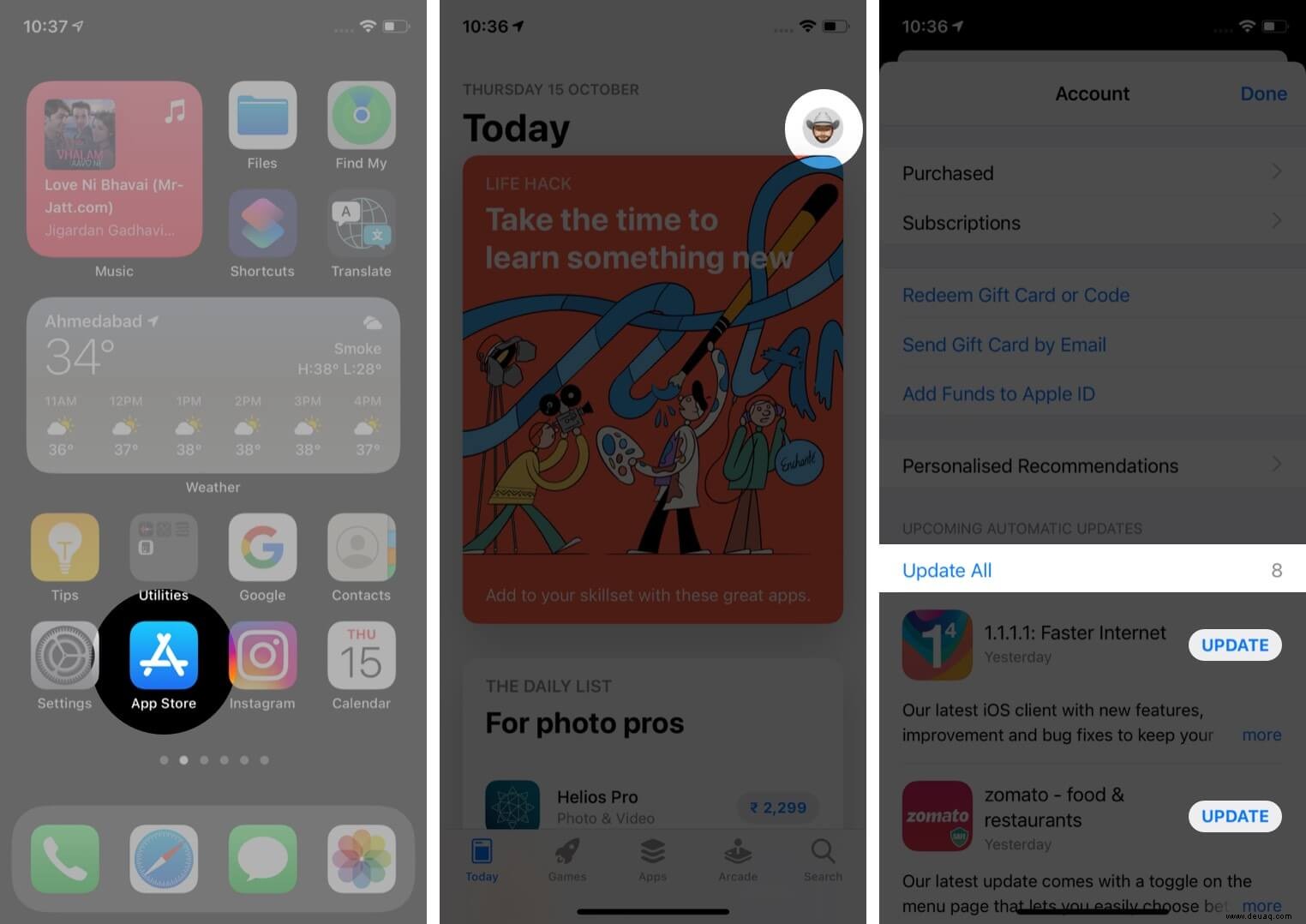
Hinweise:
- Um die Liste der verfügbaren App-Updates zu aktualisieren, ziehen Sie den Update-Bildschirm herunter.
- Wenn Sie nicht aktualisieren können, vergewissern Sie sich, dass genügend freier Speicherplatz vorhanden ist. Starten Sie außerdem Ihr Gerät neu und versuchen Sie es erneut. Wenn nichts funktioniert, vergewissern Sie sich, dass Sie mit Ihrer Apple-ID im App Store angemeldet sind.
In iOS 12 und früher
- Öffnen Sie den App Store .
- Tippen Sie auf Aktualisierungen aus der unteren Reihe.
- Tippen Sie auf Alle aktualisieren oder AKTUALISIEREN neben einzelnen Apps.
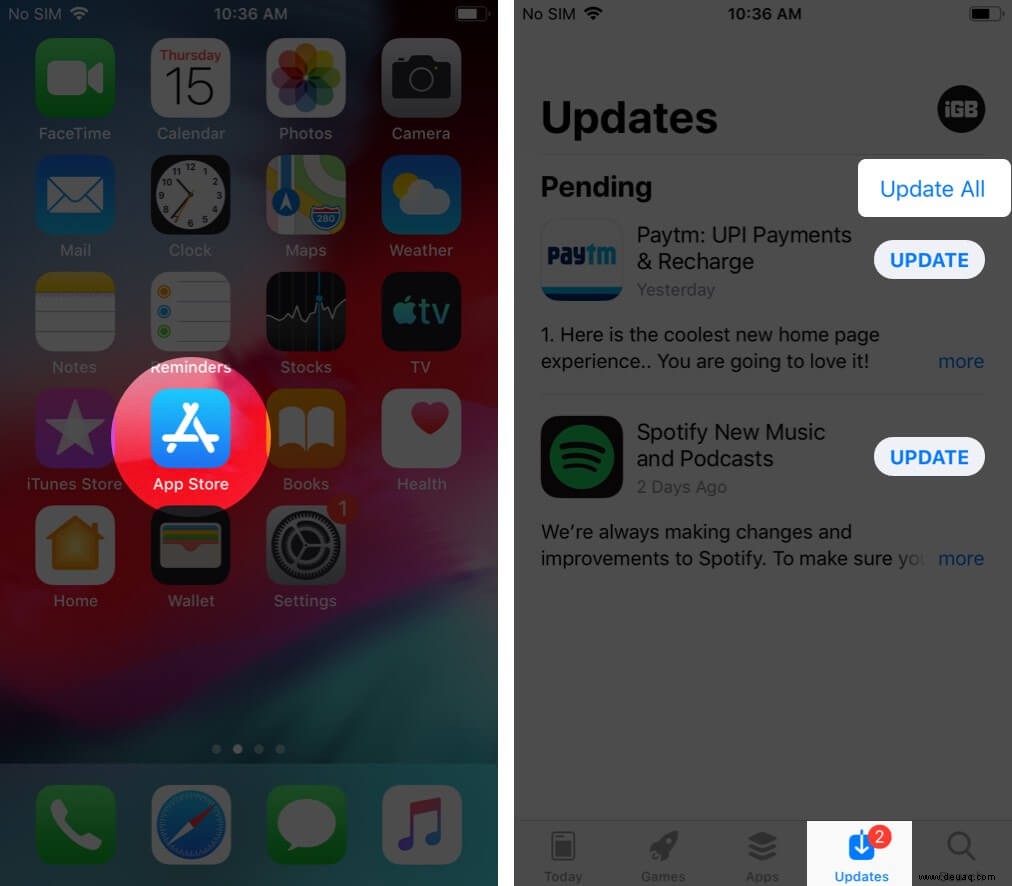
Apps auf iPhone und iPad automatisch aktualisieren
- Öffnen Sie die iPhone-Einstellungen .
- Tippen Sie auf App Store .
- Aktivieren Sie unter AUTOMATISCHE DOWNLOADS die Option App-Updates .
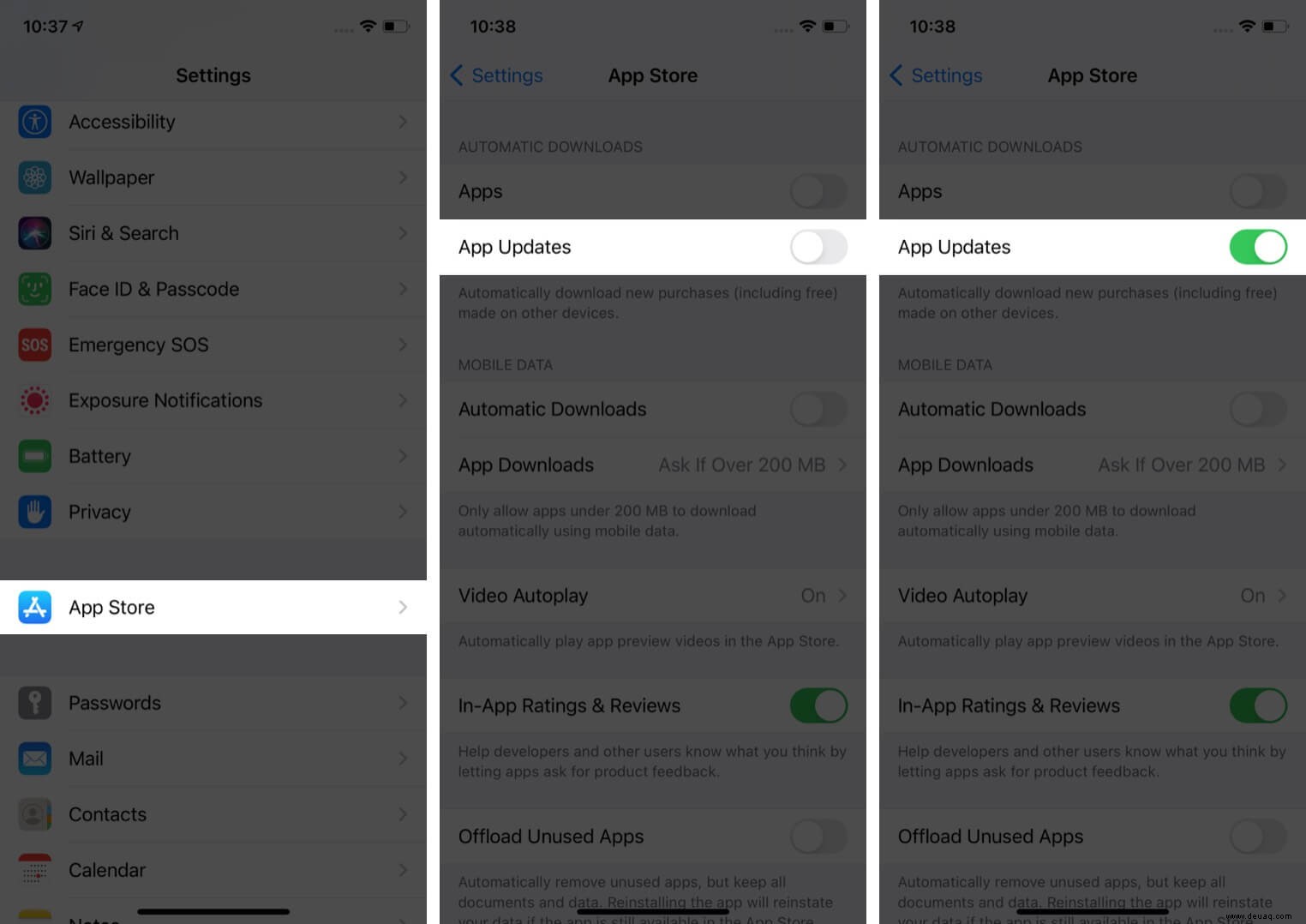
- Optional :Haben Sie unbegrenzte mobile Daten? Wenn ja, können Sie unter CELLULAR DATA die Option Automatische Downloads aktivieren .
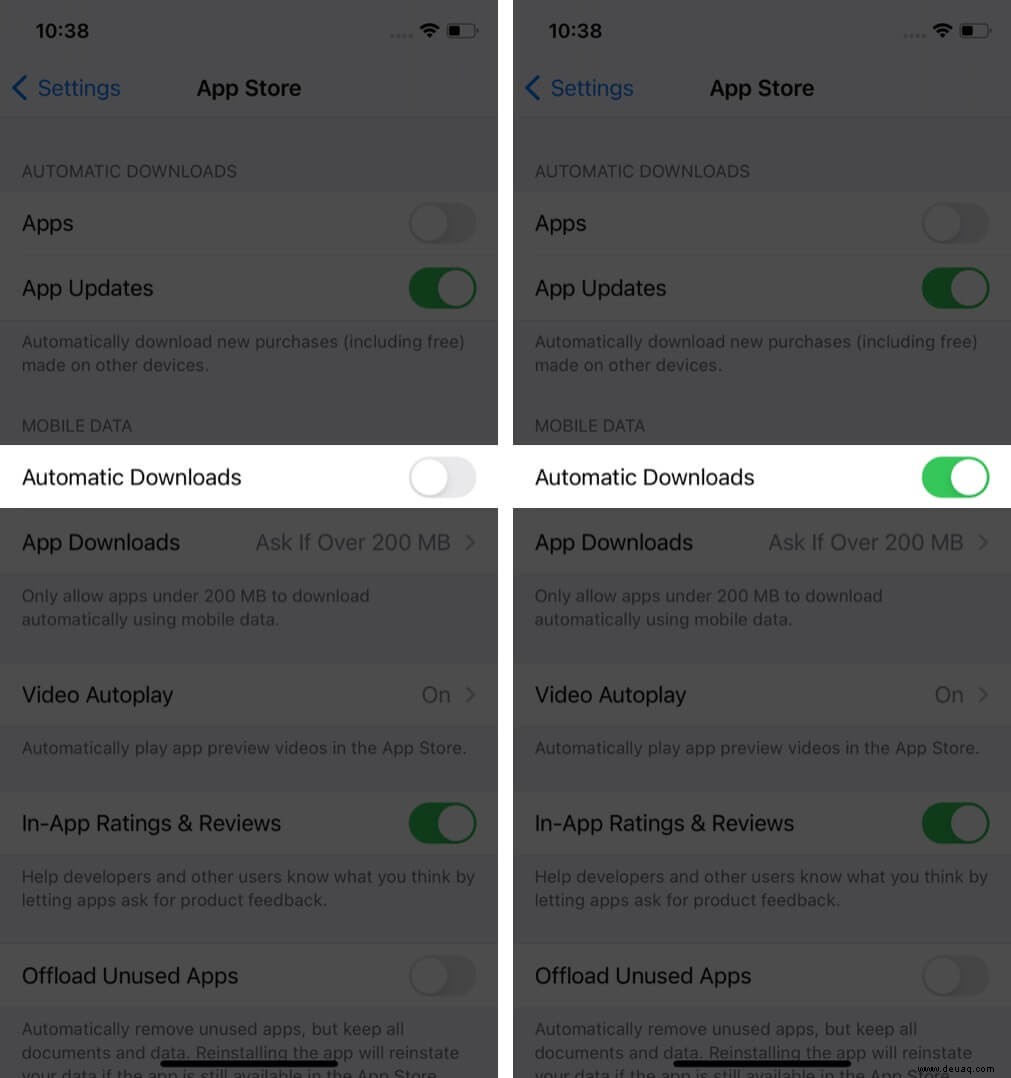
So können Sie iPhone- und iPad-Apps in iOS 15 und früher aktualisieren. Ich hoffe, dieser Leitfaden war hilfreich und hat beantwortet, wonach Sie gesucht haben. Wenn Sie Fragen haben, teilen Sie diese in den Kommentaren unten mit.
Weiterlesen:
- Apps auf iPhone und iPad lassen sich nicht löschen? So beheben Sie das Problem!
- So begrenzen Sie Ihre Datennutzung auf dem iPhone
- 18 Dinge, die Sie tun sollten, wenn Sie ein neues iPhone bekommen
- Das Beta-Update für iOS 15 kann nicht installiert werden? So beheben Sie das Problem